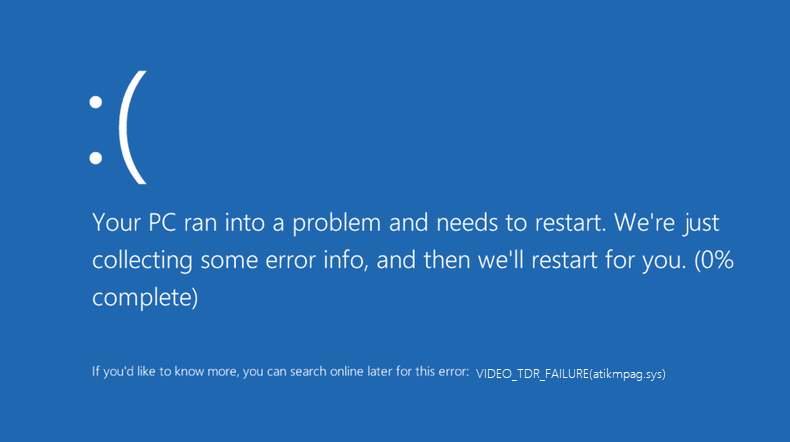Video TDR Failure е грешка, която възниква, когато има нефункционална графична карта или драйверът на графичната карта има някаква грешка. Ако има VIDEO_TDR_FAILURE, ще се появи син екран и грешката ще се покаже като VIDEO_TDR_FAILURE (atikmpag.sys) .
Тук TDR означава Timeout, Detection и Recovery, VIDEO_TDR функционира, за да предотврати появата на син екран и можете също да видите името на дефектния драйвер освен драйвера, включен в скобата като atikmpag.sys, така че това Файлът atikmpag.sys е драйвер, който се инсталира с ATI графичната карта от AMD.
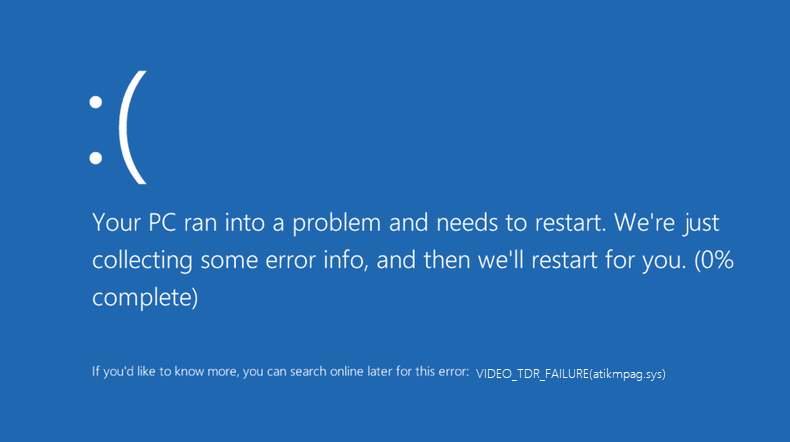
Ако използвате драйвер на NVIDIA или драйвер за дисплей на Intel, тогава тази грешка може да възникне като nvlddmkm.sys или igdkmd64.sys . Въпреки това, при всяка от тези изведени грешки решението остава същото, което е отстраняване на неизправности и рестартиране на системата, за да приложите промените към вашата система.
Когато се сблъскате с проблем като Video TRD Failure, това просто означава, че драйверът на графичния дисплей за инсталираната графична карта спира да реагира. Най-честата причина за тази грешка или повреда е, че графичното устройство е претоварено или използвано извън неговите възможности. Най-вероятната причина е енергичното изтегляне на видео игри и редактори.
Съдържание
Как да поправите грешка atikmpag.sys в Windows 10
Ако сте изправени пред горния проблем, тогава трябва да се обърнете към статията по-нататък, за да намерите ефективно решение за него. Ние ви предоставяме три решения, които биха ви помогнали да разрешите този проблем за нула време! Следвайте стъпките, посочени по-долу за всяко решение, за да получите ефективни резултати.
Решение 1: Актуализирайте драйверите за дисплей и графика
Има вероятност тази грешка да възникне поради остарели драйвери. Така че е необходимо да актуализирате драйверите, за да избегнете неизправност и грешки. Можете да актуализирате драйверите си ръчно или автоматично, като използвате инструмента за актуализиране на драйвери на TweakBit . По-долу сме посочили стъпките за ръчно актуализиране на вашия драйвер.
Стъпка 1: Щракнете с десния бутон върху иконата на Windows на екрана и отидете на диспечера на устройства .
Стъпка 2: Сега в диспечера на устройства потърсете Display adapters и кликнете върху него.
Стъпка 3: Щракнете с десния бутон върху всеки графичен драйвер и изберете опцията Актуализиране .
Стъпка 4: Сега ще трябва да изчакате, докато съветникът се стартира.
Стъпка 5: И накрая, рестартирайте компютърната си система, за да приложите промените към нея.
Решение 2: Преинсталирайте графичните драйвери от безопасен режим
Ако горното решение не работи за вас, тогава можете също да опитате това решение. Ако по някаква случайност не успеете да актуализирате драйвера си или, в редки случаи, дори след актуализиране на драйвера, грешката не изчезне, тогава ви предлагаме да деинсталирате и инсталирате отново драйвера от безопасен режим.
Стъпка 1: Щракнете с десния бутон върху иконата на Windows в долната част на екрана и изберете опцията Изпълни.
Стъпка 2: Сега в полето Run въведете msconfig и изберете бутона OK .
Стъпка 3: В допълнение от конфигурацията на системата, превключете към раздела Boot и потърсете опциите за зареждане .
Стъпка 4: В опциите за зареждане поставете отметка в квадратчето до Безопасно стартиране и отдолу изберете опцията Мрежа . По-нататък запазва тези промени и рестартирайте вашата система.
Стъпка 5: След като приключите с горните промени, отидете на Device Manager в безопасен режим и намерете вашата графична карта и щракнете с десния бутон върху драйвера и изберете опцията за деинсталиране.
Стъпка 6: И накрая, ще трябва да инсталирате най-новата версия на драйвера на вашата система.
Ако по някакъв начин горепосочените решения не успеят да разрешат проблема ви, можете да се обърнете към по-нататъшното решение за разрешаване на проблема, което е чрез използването на командния ред.
Решение 3: Използвайте CMD команди
За лесно отстраняване на неизправности в системата е необходимо да знаете как да използвате командния ред. Следвайте стъпките, дадени по-долу, за да използвате командния ред и с помощта на няколко команди можете да разрешите проблема с atikmpag.sys.
Стъпка 1: Изтеглете всички най-нови драйвери за графични карти ATI във вашата система и след това отидете до C:WindowsSystem32drivers и потърсете файла atikmdag.sys.
Стъпка 2: Сега преименувайте файла atikmdag.sys като atikmdag.sys.old.
Стъпка 3: Достъп до ATI от вашето C устройство и копирайте файла atikmdag.sy_ и го поставете на работния плот.
Стъпка 4: Щракнете с десния бутон върху иконата на Windows в долната част и изберете командния ред (администратор) , за да отворите командния ред .
Стъпка 5: В cmd въведете chdir desktop и натиснете Enter , за да промените директорията на cmd по подразбиране.
Стъпка 6: След това въведете expand.exe atikmdag.sy_atikmdag.sys и натиснете бутона Enter.
Стъпка 7: След приключване на процеса копирайте файла atikmdag.sys от вашия работен плот. След това го поставете в C:WindowsSystem32drivers и рестартирайте системата си, за да приложите тези промени към нея.
Сега, ако сте инсталирали драйвер за графична карта NVIDIA на вашата система, тогава решението остава същото. Единствената разлика би била, че грешката ще се покаже като nvlddmkm.sys . Вижте статията допълнително, за да разрешите този проблем.
- Първо ще трябва да проверите за новите актуализации на Windows и ако има открити нови актуализации, тогава трябва да актуализирате системата си Windows, като отидете в раздела Настройки > Windows > Проверка за актуализации и я актуализирате.
- Второ, можете също да проверите за актуализации на вашия драйвер. По-добре е да актуализирате драйвера си от време на време. Той помага да се поддържа съвместимост между драйвера и вашата Windows система.
Актуализирайте драйвера си:
За да направите това, ще трябва да следвате стъпките, дадени по-долу:
Стъпка 1: Щракнете с десния бутон върху иконата на Windows в долната част на екрана. Щракнете върху Run , за да отворите диалоговия прозорец Run и въведете 'dxdiag' . След това натиснете Enter, за да отворите инструмента за диагностика на DirectX. Той ще ви разкаже за типа на вашата графична карта.
Стъпка 2: Сега в прозореца на инструмента за диагностика отидете на раздела Дисплей , за да намерите информация за вашия GPU. Можете също да отидете в раздела Система, за да разберете дали имате 32-битова или 64-битова операционна система.
Стъпка 3: Сега, когато имате достатъчно информация за вашата операционна система, можете да отидете на официалния уебсайт на NVIDIA, за да изтеглите актуализациите за вашата графична карта. След като изберете актуализацията, просто я оставете да се инсталира на вашата система. Освен това рестартирайте системата си, за да приложите промените към нея.
Заключение
С помощта на горните решения можете да разрешите проблема си с atikmpag.sys ефективно за по-малко време. Преминете през тях стъпка по стъпка и нямате нужда от допълнителна помощ или помощ.